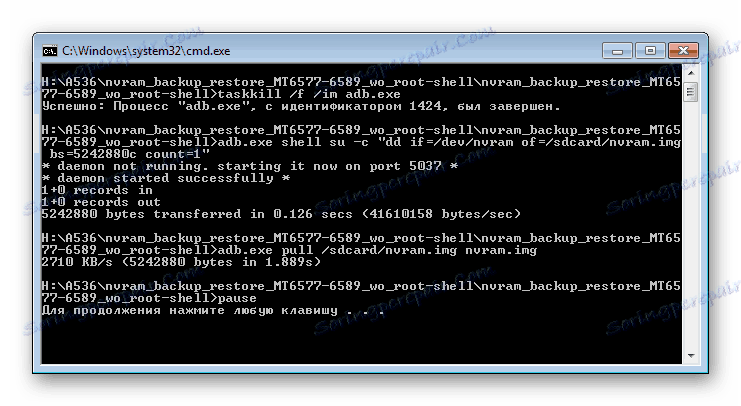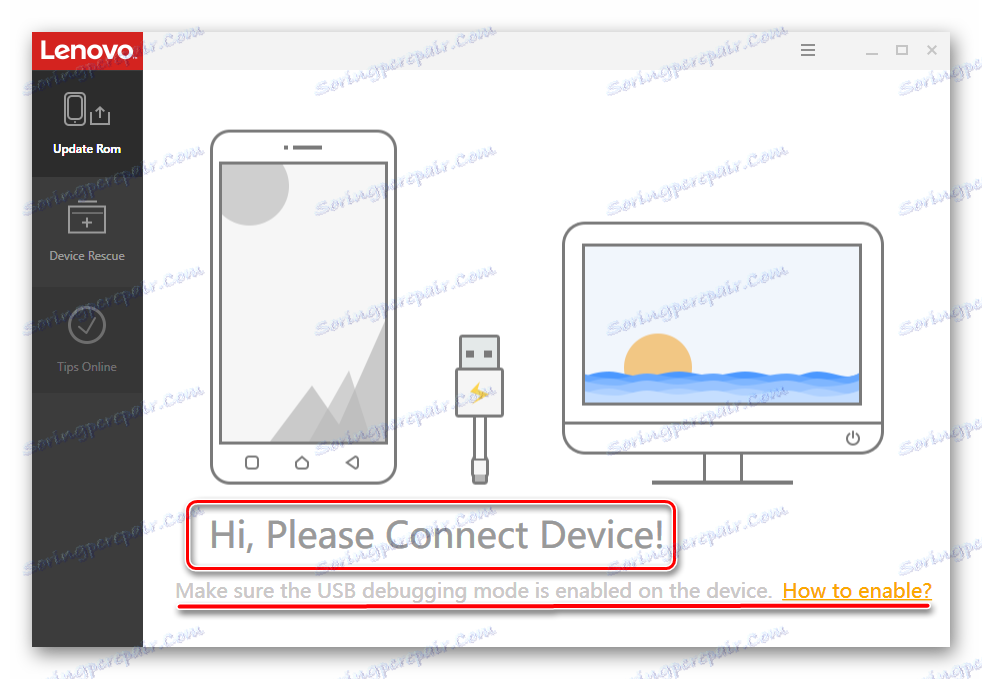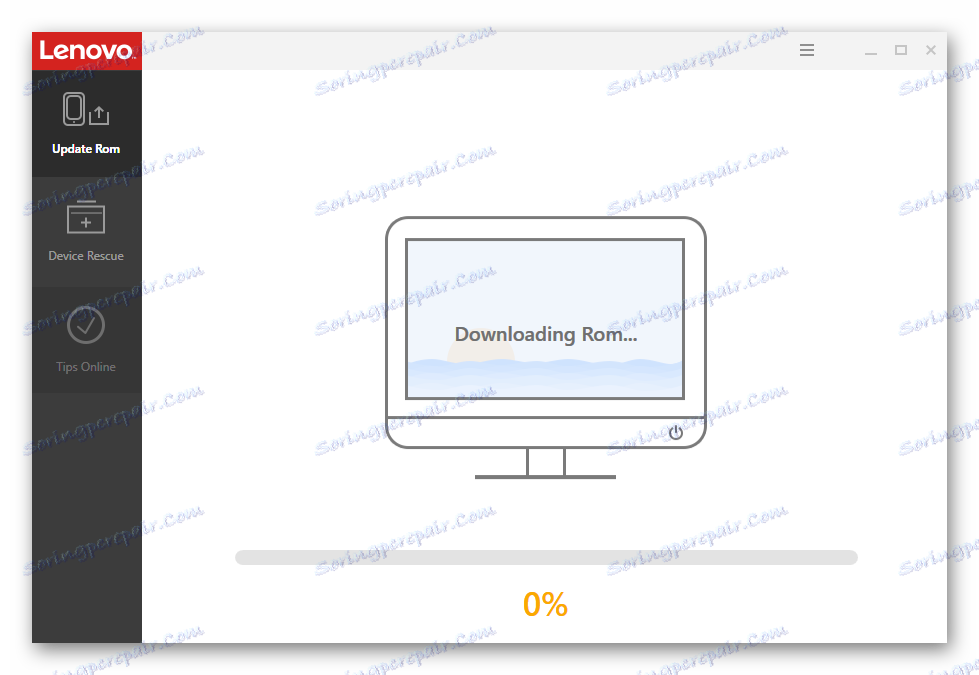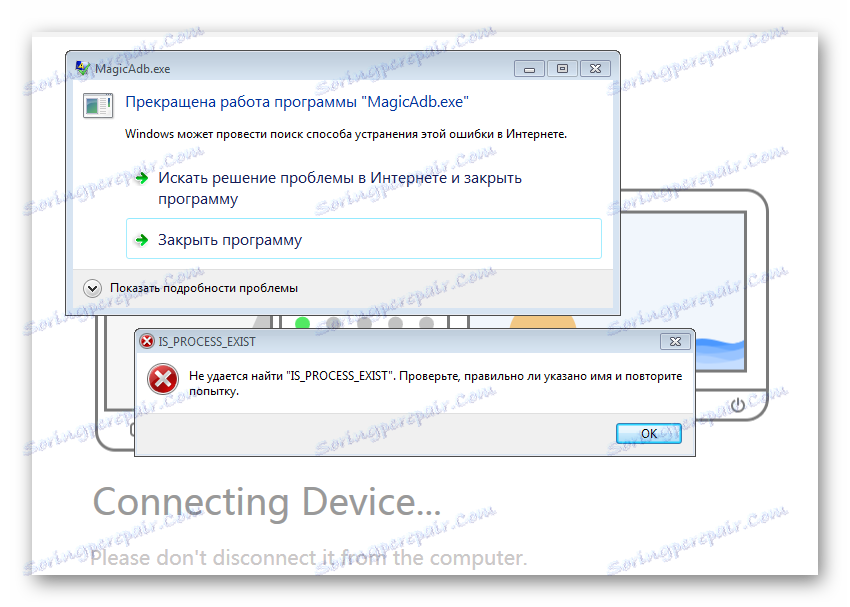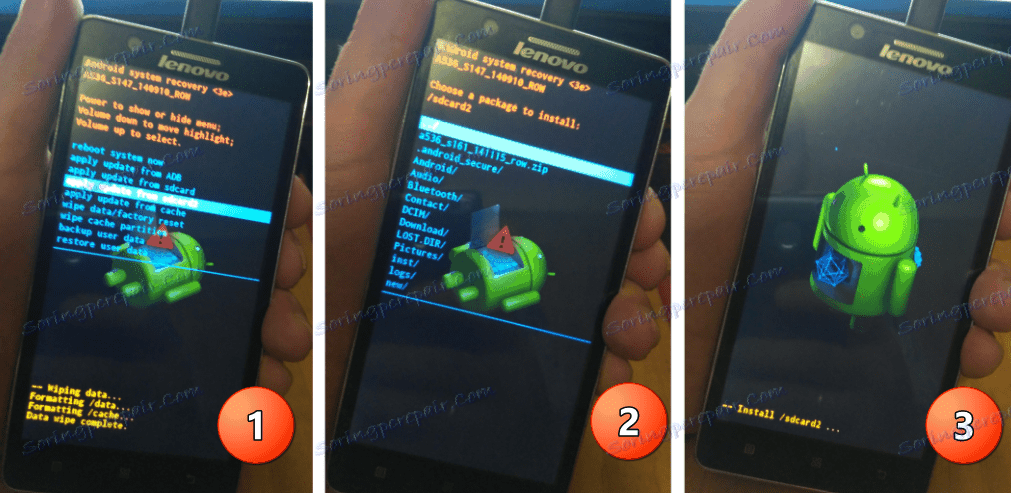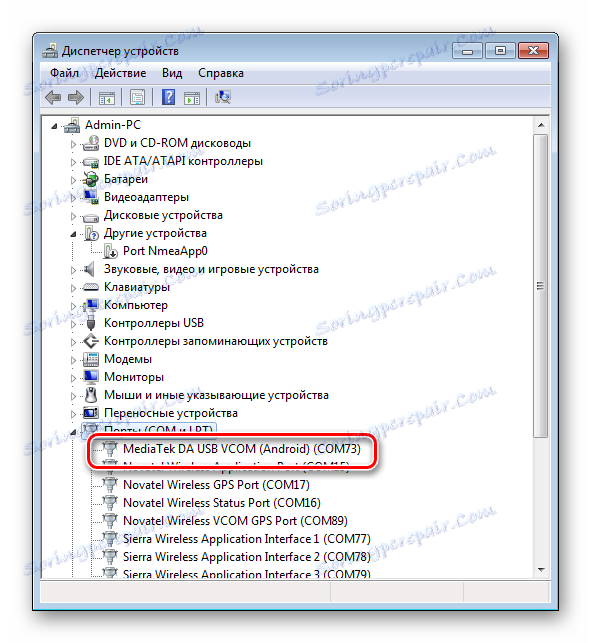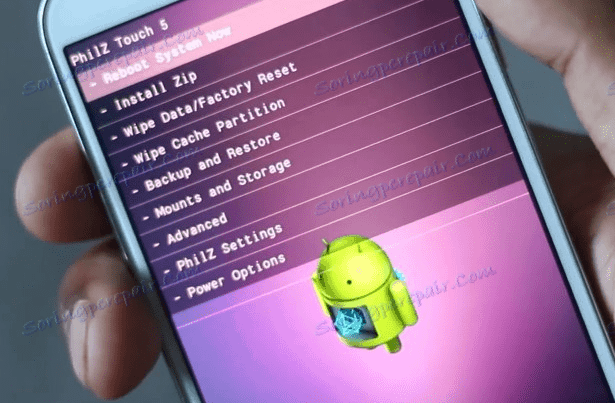جميع الطرق لفلاش هاتف ذكي لينوفو A536
عدد قليل من مستخدمي الهواتف الذكية الشائعة إلى حد كبير لينوفو تخمن إمكانات أجهزتهم من حيث استبدال البرامج. دعونا نتحدث عن واحدة من النماذج الأكثر شيوعا - الحل الميزانية لينوفو A536 ، أو بالأحرى - طرق جهاز البرامج الثابتة.
بغض النظر عن الغرض الذي يتم من خلاله تنفيذ العمليات مع ذاكرة الجهاز ، من المهم فهم الخطر المحتمل للإجراء ، على الرغم من أن العمل مع الجهاز قيد النظر بسيط للغاية ، وتتميز جميع العمليات تقريبًا بالعكس. من المهم فقط اتباع التعليمات والقيام ببعض الإعداد قبل التداخل بشكل خطير مع أقسام الذاكرة.
في الوقت نفسه ، فإن المستخدم هو المسؤول عن عواقب التلاعب بالهاتف نفسه! يتم إجراء جميع الإجراءات الموضحة أدناه بواسطة مالك الجهاز على مسؤوليتك ومخاطرك!
الإجراءات التحضيرية
إذا كان مستخدم لينوفو A536 في حيرة من احتمال حدوث تداخل خطير في جزء البرنامج من الجهاز ، فمن المستحسن بشدة لتنفيذ جميع الإجراءات التحضيرية. سيؤدي ذلك إلى استعادة أداء الهاتف الذكي في الحالات الحرجة وتجليات حالات الفشل المختلفة ، وكذلك توفير الكثير من الوقت إذا كنت بحاجة إلى إرجاع الجهاز إلى حالته الأصلية.
الخطوة 1: تثبيت برامج التشغيل
يعمل الإجراء القياسي تمامًا قبل العمل مع أي جهاز Android تقريبًا على إضافة نظام التشغيل لجهاز الكمبيوتر المستخدم للتلاعب ، وبرامج التشغيل التي تسمح بالاقران الصحيح للجهاز والبرامج المخصصة لتسجيل المعلومات في أقسام الذاكرة. لينوفو A536 هو هاتف ذكي مبني على أساس معالج Mediatek ، مما يعني أنه يمكنك استخدام التطبيق لتثبيت البرنامج فيه أداة فلاش SP وهذا بدوره يتطلب وجود سائق متخصص في النظام.

يتم تفصيل عملية تثبيت المكونات الضرورية في المقالة:
الدرس: تثبيت برامج تشغيل لنظام Android الثابت
في حالة وجود صعوبات في البحث عن برامج تشغيل طراز Lenovo A536 ، يمكنك استخدام الارتباط لتنزيل الحزم الضرورية:
قم بتنزيل البرامج الثابتة لـ Firmwares Lenovo A536
الخطوة 2: الحصول على حقوق الطريق
عندما يكون الغرض من معالجة برنامج A536 هو تحديث البرنامج الرسمي بانتظام أو إعادة الهاتف الذكي إلى الحالة "خارج الصندوق" ، يمكنك تخطي هذه الخطوة والمضي قدمًا في إحدى الطرق لتثبيت البرنامج الثابت لـ Lenovo على الجهاز.

إذا كانت هناك رغبة في محاولة تخصيص برنامج الجهاز ، وكذلك إضافة بعض الوظائف إلى الهاتف التي لم يتم توفيرها من قبل الشركة المصنعة ، فإن الحصول على حقوق الجذر أمر لا بد منه. بالإضافة إلى ذلك ، سوف تكون هناك حاجة لحقوق Superuser إلى Lenovo A536 لإنشاء نسخة احتياطية كاملة ، والتي يوصى بشدة بها قبل التدخل الإضافي في جزء البرنامج.
يتدفق هذا الهاتف الذكي بسهولة مع التطبيق KingRoot . للحصول على حقوق المستخدمين المميزين في A536 ، يجب عليك استخدام التعليمات الواردة في المقالة:
الدرس: الحصول على حقوق الجذر مع KingROOT للكمبيوتر

الخطوة 3: إنشاء نسخة احتياطية من النظام ، النسخ الاحتياطي NVRAM
كما هو الحال في العديد من الحالات الأخرى ، قبل كتابة البرنامج في الذاكرة أثناء العمل مع Lenovo A536 ، ستحتاج إلى تنظيف الأقسام من المعلومات الموجودة بها ، مما يعني أنه سيصبح من الضروري في وقت لاحق الحصول على نسخة احتياطية أو احتياطية كاملة من النظام. تم وصف التلاعبات التي تسمح لك بحفظ المعلومات من أقسام الذاكرة لجهاز Android في المقالة:
الدرس: كيفية عمل نسخة احتياطية من أجهزة Android قبل iOS
بشكل عام ، تكون التعليمات الواردة في هذا الدرس كافية لضمان الحفاظ على المعلومات. أما بالنسبة إلى Lenovo A536 ، فمن المستحسن جدًا إنشاء نسخة احتياطية من قسم "NVRAM" قبل تثبيت جهاز Android.
والحقيقة هي أن محو هذا القسم في النموذج قيد النظر هو موقف متكرر يؤدي إلى عجز الشبكات اللاسلكية. بدون استعادة النسخ الاحتياطي يمكن أن يستغرق الكثير من الوقت وتتطلب معرفة عميقة في مجال العمل مع ذاكرة الأجهزة MTK.
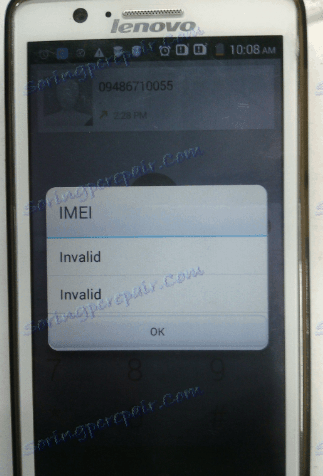
دعونا نفكر في عملية إنشاء نسخة من قسم "NVRAM" بمزيد من التفصيل.
- لإنشاء ملف تفريغ المقطع ، أسهل طريقة للقيام بذلك هي استخدام برنامج نصي تم إنشاؤه خصيصًا ، والذي يمكنك تنزيله بعد النقر فوق الارتباط:
- بعد التنزيل ، يجب استخراج الملفات من الأرشيف إلى مجلد منفصل.
- نحصل على الجهاز على حقوق شبكية بالطريقة المذكورة أعلاه.
- نقوم بتوصيل الجهاز بتصحيح USB إلى جهاز الكمبيوتر وبعد اكتشاف الجهاز من قبل النظام ، نقوم بتشغيل الملف nv_backup.bat .
- بناء على الطلب ، على شاشة الجهاز ، نحن نقدم حقوق روت إلى التطبيق.
- تستغرق عملية قراءة البيانات وإنشاء النسخة الاحتياطية الضرورية وقتًا طويلاً تمامًا.
![لينوفو A536 النسخ الاحتياطي العمل النصي لنوار]()
في غضون 10-15 ثانية في المجلد الذي يحتوي على ملفات البرامج النصية ، ستظهر الصورة nvram.img - هذا هو تفريغ المقطع.
- بالإضافة إلى ذلك: يتم إجراء استعادة القسم "NVRAM" عن طريق تنفيذ الخطوات المذكورة أعلاه ، ولكن في الخطوة 3 يتم تحديد البرنامج النصي nv_restore.bat .
قم بتنزيل البرنامج النصي لإنشاء نسخة احتياطية NVRAM Lenovo A536
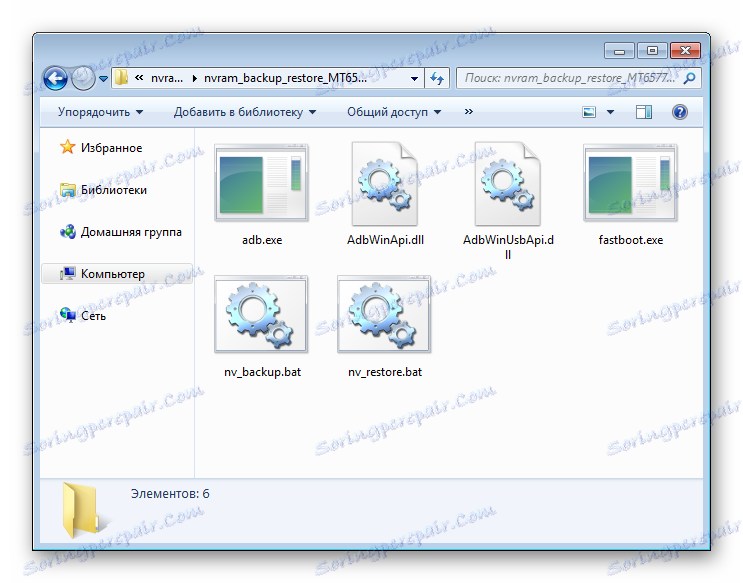
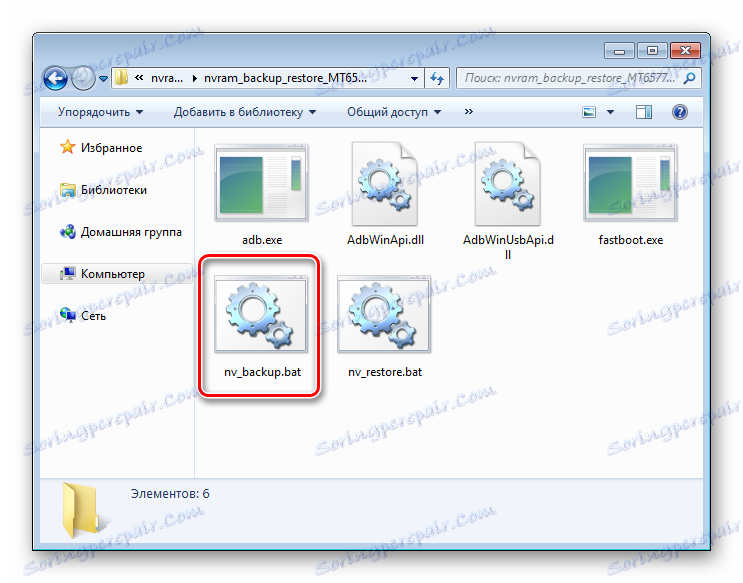
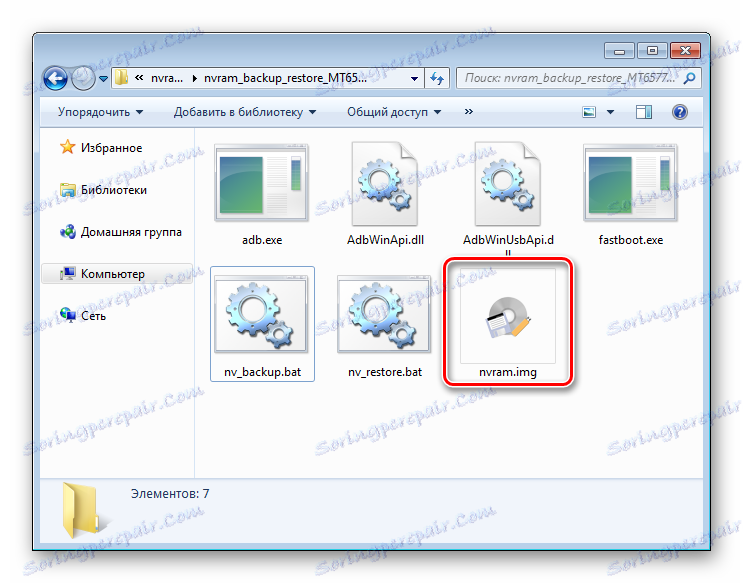
إصدار البرامج الثابتة من البرامج الرسمية
على الرغم من حقيقة أن البرامج التي تم إنشاؤها بواسطة المبرمجين لينوفو والمخصصة من قبل الشركة المصنعة للاستخدام على A536 لا تختلف عن أي شيء رائع ، بشكل عام ، تلبي البرامج الثابتة للمصنع احتياجات العديد من المستخدمين. بالإضافة إلى ذلك ، يعد تثبيت البرنامج الرسمي هو الطريقة الفعالة الوحيدة للاسترداد في حالة حدوث أي مشكلات في جزء البرامج من الجهاز.

هناك ثلاث طرق رئيسية لتحديث / إعادة تثبيت الإصدارات الرسمية من Android لـ Lenovo A536. يتم اختيار الطريقة وفقًا لحالة جزء البرنامج من الجهاز والأهداف المحددة.
الطريقة 1: مساعد لينوفو الذكي
إذا كان الغرض من التلاعب في الهاتف الذكي A536 هو التحديث المعتاد للبرنامج الرسمي ، فربما يكون أبسط طريقة هي استخدام الأداة المساعدة لينوفو MOTO Smart Assistant.
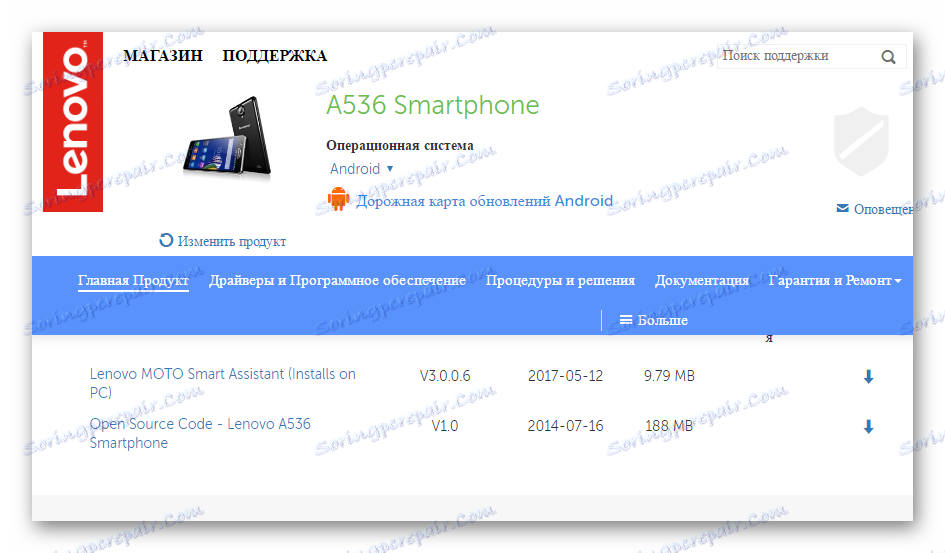
تحميل مساعد الذكية لينوفو A536 من الموقع الرسمي
- بعد التنزيل ، قم بتثبيت البرنامج ، باتباع مطالبات المثبت.
- مباشرة بعد التشغيل ، يتطلب التطبيق منك توصيل الهاتف الذكي بمنفذ USB.
![لينوفو A536 مساعد الذكية الشيء الرئيسي ، قم بتوصيل الجهاز]()
لتعريف Smart Assistant على A536 بشكل صحيح ، يجب تمكين "Debug بواسطة USB".
- في حالة وجود الإصدار المحدّث من البرنامج على خادم الشركة المُصنّعة ، يتم عرض رسالة مقابلة.
- يمكنك متابعة تثبيت التحديث. للقيام بذلك ، استخدم زر "تحديث ROM" في البرنامج.
- بعد النقر على الزر ، سيتم تنزيل الملفات المطلوبة ،
![تحديث لينوفو A536 سمارت مساعد التحديث]()
ثم قم بتثبيت التحديث في الوضع التلقائي.
- سيتم إعادة تشغيل الهاتف الذكي في وضع تثبيت التحديث بشكل عفوي ، يجب عدم مقاطعة هذه العملية.
- يستغرق تثبيت التحديث وقتًا طويلاً ، وعند الانتهاء من العملية ، سيكون هناك إعادة تشغيل آخر في Android المحدث.
- بالإضافة إلى ذلك ، لا يختلف لينوفو MOTO Smart Assistant مع الأسف عن ثبات وأداء وظائفه.
![أخطاء برنامج Lenovo A536 Smart Assistant]()
في حالة وجود أي صعوبات عند العمل مع البرنامج ، فإن الخيار المثالي هو اختيار طريقة أخرى لتثبيت الحزمة المطلوبة دون قضاء وقت في العثور على طريقة لاستكشاف الأخطاء وإصلاحها.
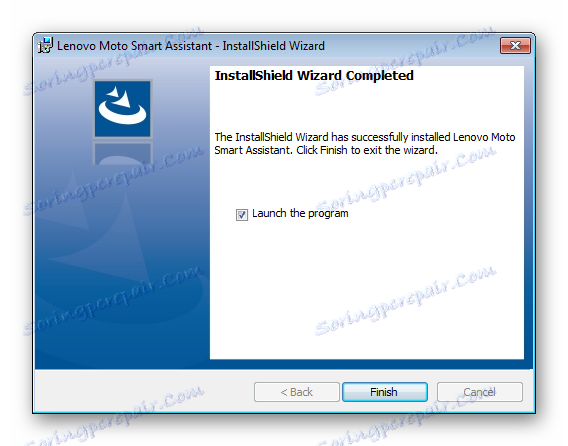
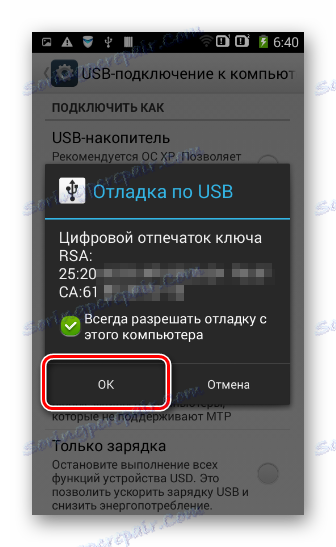

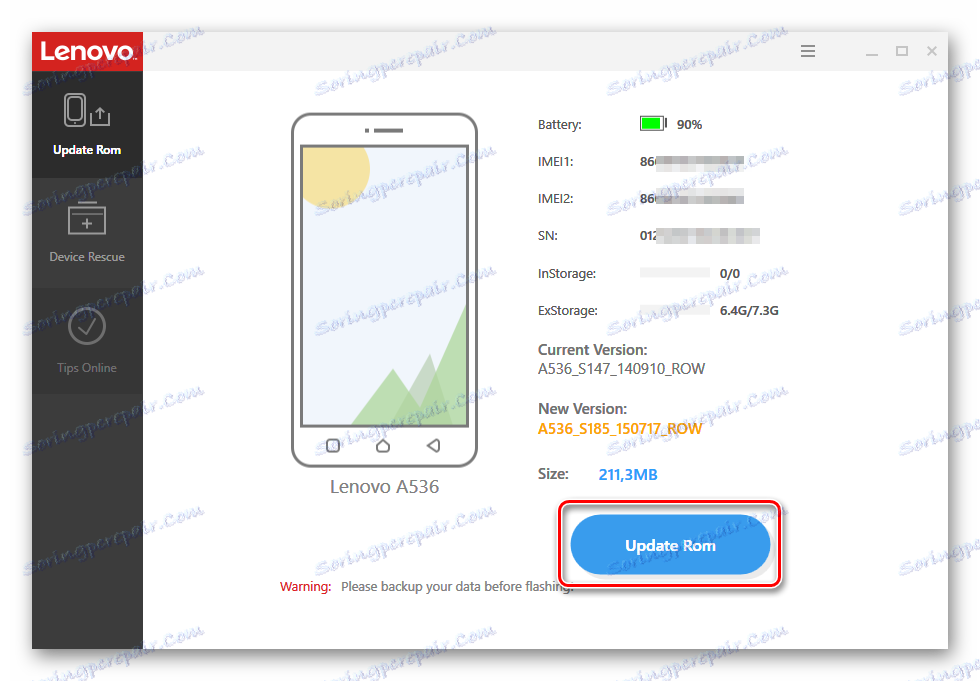

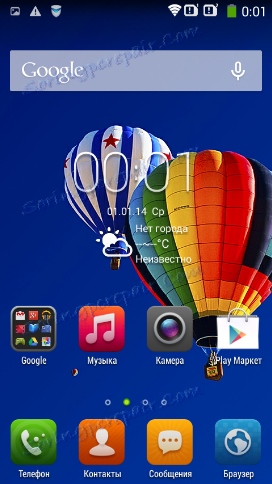
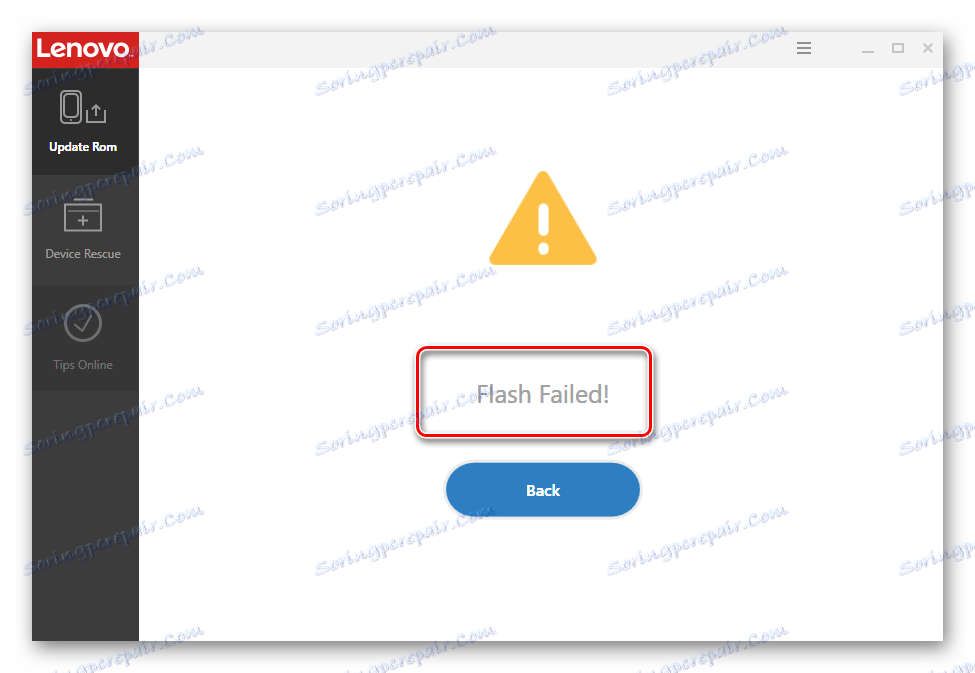
الطريقة 2: استرداد الأصلي
من خلال بيئة استعادة المصنع ، يمكنك تثبيت تحديثات النظام الرسمية والبرامج الثابتة الكاملة على Lenovo A536. بشكل عام ، يمكن أن يكون هذا أبسط من استخدام المساعد الذكي الموضح أعلاه ، حيث أن هذه الطريقة لا تتطلب حتى جهاز كمبيوتر لتنفيذها.
- قم بتنزيل الحزمة ، المعدة للتثبيت من خلال استرداد مصنع لينوفو A536 ، ووضعها في جذر MicroSD. تتوفر عدة إصدارات من البرنامج لتحديث الجهاز باستخدام بيئة استرداد المصنع من:
- نحن نحمل كامل الهاتف الذكي ونذهب إلى الانتعاش. للقيام بذلك ، قم بإيقاف تشغيل الجهاز تمامًا ، واضغط باستمرار على "Volume +" و "Volume -" في نفس الوقت ، ثم اضغط مع الاستمرار على زر "Power" على الشاشة حتى يظهر شعار Lenovo على الشاشة ، ثم أخرج الأخير.
![لينوفو A536 تنزيل في الانتعاش]()
يجب الاحتفاظ بالمفاتيح "Volume +" و "Volume -" حتى تظهر صورة Android.
- لرؤية عناصر القائمة ، يلزم الضغط على مفتاح التشغيل لفترة قصيرة.
- يتم تنفيذ مزيد من التلاعبات وفقا لخطوات التعليمات من المادة:
- من المستحسن تهيئة أقسام "البيانات" و "التخزين المؤقت" قبل تثبيت حزمة الرمز البريدي مع التحديث ، على الرغم من ذلك ، إذا كان الهاتف الذكي يعمل بشكل جيد ، يمكنك القيام بذلك دون هذا الإجراء.
- يتوفر خيار حزمة zip الخاصة بالتثبيت المنسوخ على بطاقة الذاكرة من خلال عنصر القائمة "تطبيق التحديث من sdcard2" .
![لينوفو A536 مصنع التثبيت البرامج الثابتة الانتعاش]()
- بعد انتظار الرسالة "التثبيت من sdcard2 مكتمل" ، نقوم بإعادة تمهيد A536 من خلال تحديد "نظام إعادة التشغيل الآن" على الشاشة الرئيسية في بيئة الاسترداد.
![الانتهاء من البرامج الثابتة استرداد مصنع لينوفو A536]()
- نحن في انتظار التنزيل إلى الإصدار المحدث من نظام التشغيل.
- أول بداية بعد التحديث ، إذا كنت تستخدم تنظيف "البيانات" و "التخزين المؤقت" ، يمكن أن يستغرق ما يصل إلى 15 دقيقة من الوقت.
قم بتنزيل البرامج الثابتة لاسترداد مصنع Lenovo A536
الرجاء ملاحظة أن التثبيت الناجح للتحديث باستخدام الطريقة الموضحة ممكن فقط إذا كان إصدار الحزمة المثبتة مساوٍ أو أعلى من إصدار البرنامج المثبت بالفعل في الجهاز.
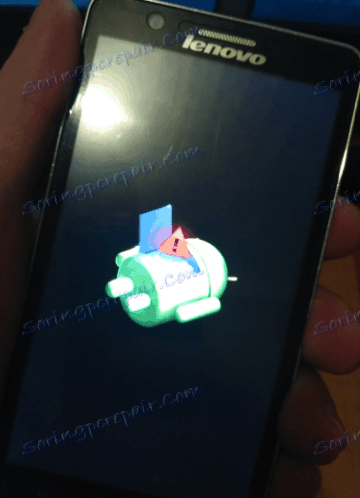

الدرس: كيفية فلاش الروبوت من خلال الاسترداد
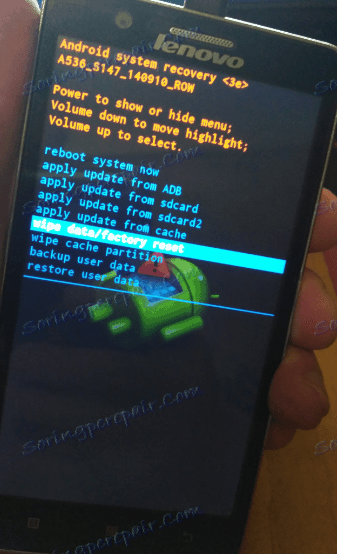
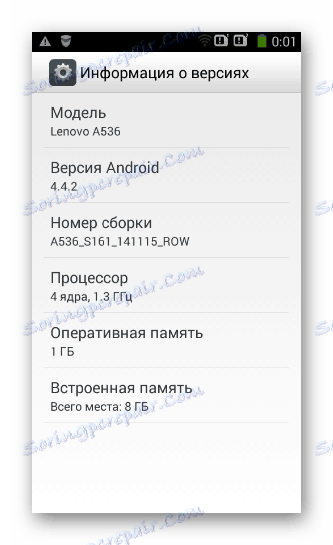
الطريقة الثالثة: أداة Flash SP
مثل العديد من الهواتف الذكية الأخرى ، لينوفو A536 الثابتة مع التطبيق أداة فلاش SP هي الطريقة الأكثر أساسية وعالمية لكتابة برنامج النظام ، والتراجع إلى الإصدار السابق والتحديث ، والأهم من ذلك ، استعادة أجهزة MTK بعد تعطل البرامج ومشاكل أخرى.

- تسمح لك نسخة الأجهزة الجيدة للنموذج A536 باستخدام أحدث الإصدارات من أداة Flash Flash للعمل معها. يمكن تنزيل الأرشيف الذي يحتوي على ملفات التطبيقات من المثال أدناه باستخدام الرابط:
- تتضمن الهواتف الذكية MTK-service التي تستخدم Flashtool بشكل عام تنفيذ نفس الخطوات. لتنزيل البرنامج في Lenovo A536 ، يلزمك اتباع التعليمات خطوة بخطوة من المقالة:
- قم بتنزيل البرنامج الرسمي لجهاز A536 من خلال اتباع الرابط:
- بالنسبة للجهاز قيد النظر ، يجب الانتباه إلى النقاط التالية. الأول هو توصيل الهاتف بالكمبيوتر. يتم توصيل الجهاز في الحالة الخارجية مع تثبيت البطارية.
- قبل البدء بالتلاعب عبر أداة SP Flash Tool ، من المستحسن التحقق من صحة تثبيت برنامج التشغيل.
![لينوفو A536 SP Flash أداة سائق مثبتة بشكل صحيح]()
عند توصيل جهاز Lenovo A536 بمنفذ USB لفترة قصيرة ، يجب أن يظهر الجهاز "Mediatek PreLoader USB VCOM" في "إدارة الأجهزة" كما في لقطة الشاشة أعلاه.
- تتم عملية التسجيل إلى أقسام في وضع "التنزيل فقط" .
- في حالة حدوث أخطاء و / أو إخفاقات أثناء العملية ، يتم استخدام وضع "ترقية البرنامج الثابت" .
- بعد اكتمال التلاعب وتظهر النافذة التي تؤكد الإنهاء الناجح للعملية ، أوقف تشغيل الجهاز من جهاز الكمبيوتر ، ثم اسحبه وأدخل البطارية ، ثم قم بتشغيل الجهاز بالضغط بضغطًا على مفتاح "الطاقة" .
تحميل SP أداة فلاش للبرامج مبنية لينوفو A536
اقرأ المزيد: البرامج الثابتة لأجهزة Android على أساس MTK عبر SP FlashTool
قم بتنزيل برنامج SP Flash Tool لـ Lenovo A536
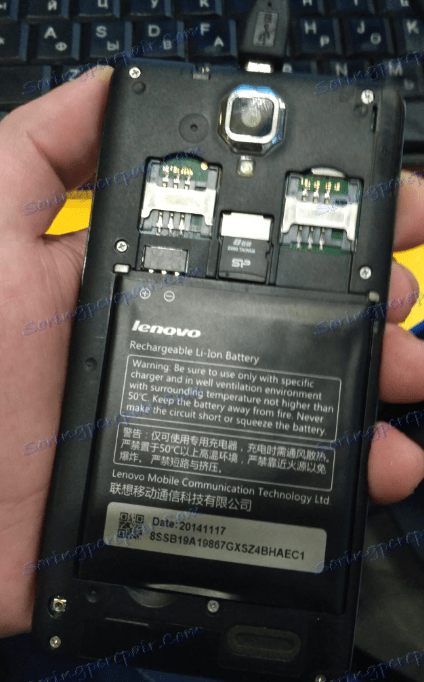
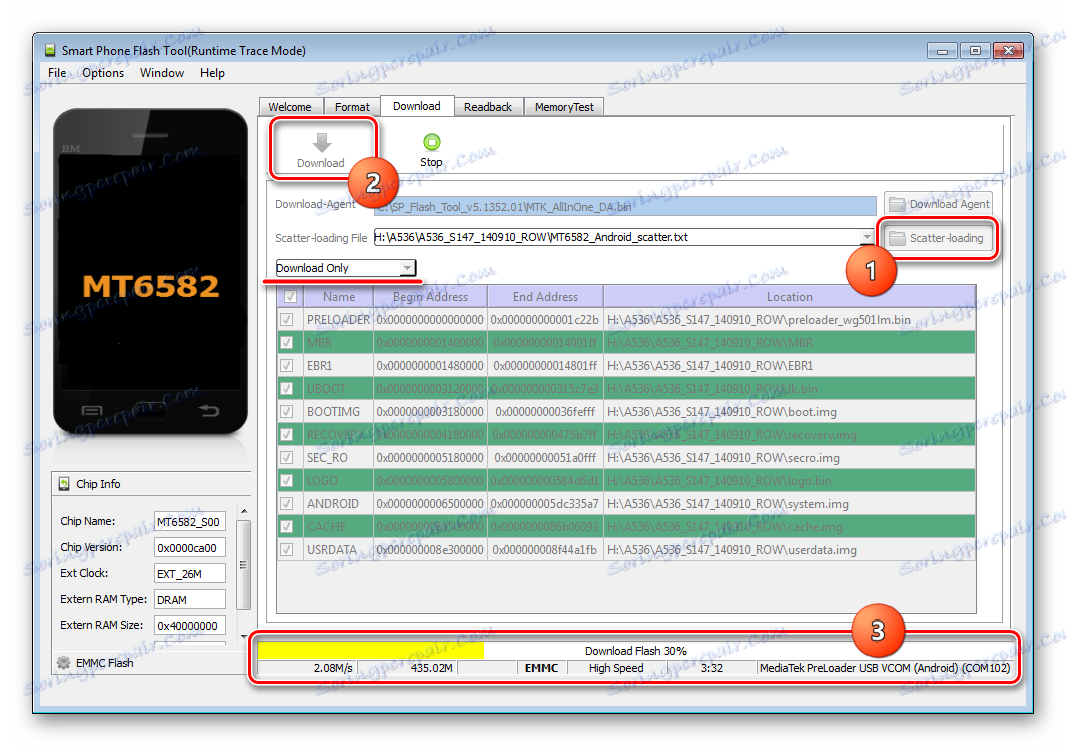
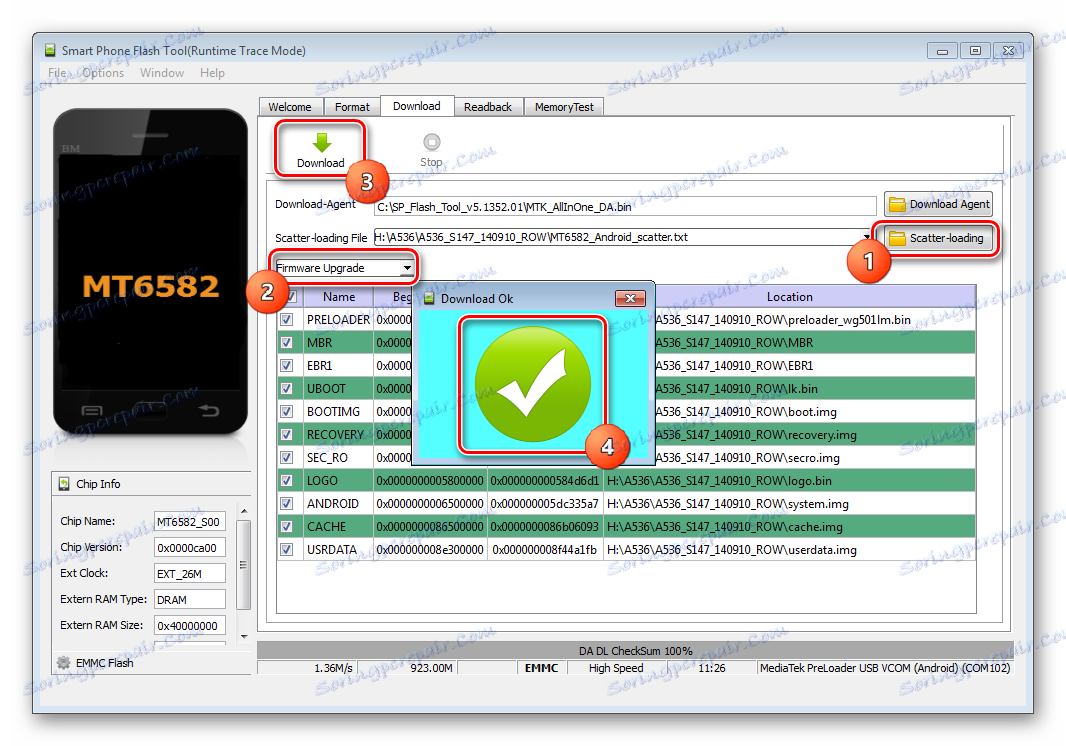
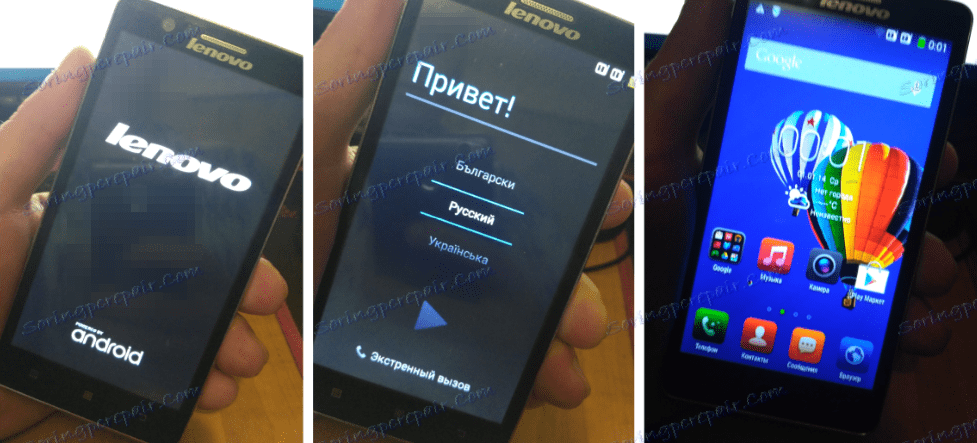
العرف الثابتة
تفترض الطرق الموضحة أعلاه لتثبيت البرامج في الهاتف الذكي Lenovo A536 نتيجة تطبيقه للإصدارات الرسمية المختلفة من Android.
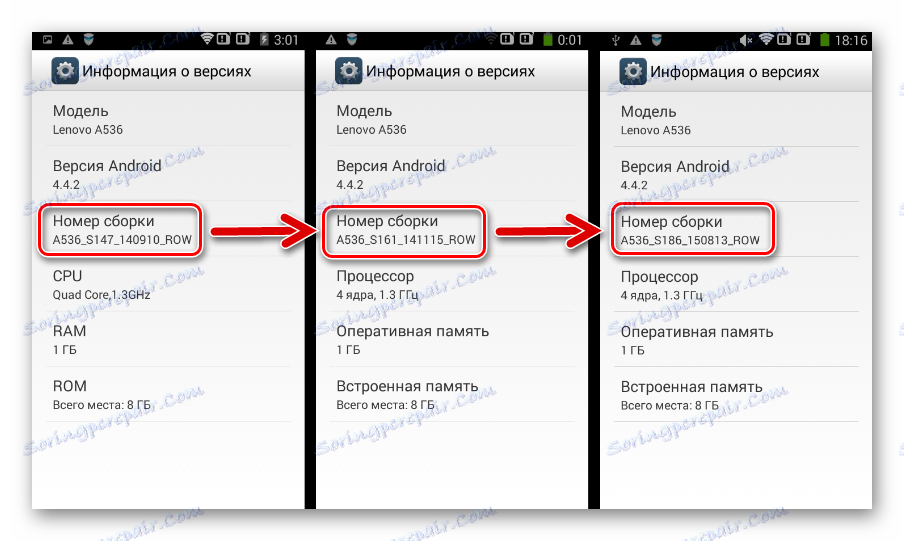
في الواقع ، لتوسيع وظائف الجهاز وترقية خطيرة نسخة نظام التشغيل في هذه الطريقة لن تعمل. يتطلب التغيير الجدي في جزء البرنامج التخصيص ، أي تركيب حلول غير رسمية معدلة.
يمكنك تثبيت الإصدارات المخصصة ، ويمكنك الحصول على أحدث إصدارات Android ، بالإضافة إلى تثبيت مكونات برامج إضافية غير متوفرة في الإصدارات الرسمية.

نظراً لشعبية الجهاز ، يحتوي A536 على عدد كبير من الحلول المخصصة والمتنوعة التي تم نقلها من الأجهزة الأخرى على Android 4.4 و 5 و 6 وحتى أحدث إصدار من Android 7 Nougat.
وتجدر الإشارة إلى أنه ليس كل البرامج الثابتة المعدلة مناسبة للاستخدام اليومي ، ويرجع ذلك إلى بعض "الرطوبة" وعيوب مختلفة. ولهذه الأسباب ، لن تعتبر هذه المقالة استخدامًا مخصصًا استنادًا إلى Android 7.
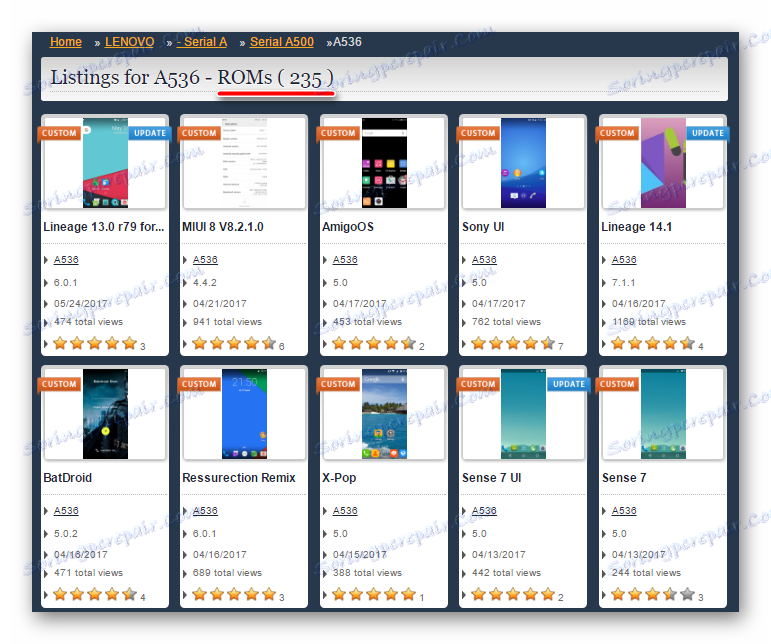
ولكن من بين البرامج الثابتة غير الرسمية ، التي تم إنشاؤها على أساس Android 4.4 و 5.0 و 6.0 ، هناك خيارات مثيرة للاهتمام يمكن التوصية بها للاستخدام على الجهاز المعني كما هو مستخدم بشكل مستمر.
دعنا نذهب وفقًا لتعليقات المستخدمين ، يُظهر أعلى مستوى من الاستقرار والفرص الوافرة على Lenovo A536 حلولًا معدلة MIUI 7 (Android 4.4) و Lollipop (Android 5.0) و CyanogenMod 13 (Android 6.0).
الانتقال من الإصدار 4.4 من نظام التشغيل Android إلى الإصدار 6.0 بدون استخدام أداة IMEI أمر مستحيل ، لذلك يجب عليك الانتقال خطوة بخطوة. ومن المفترض أنه قبل التلاعب في التعليمات الواردة أدناه على الجهاز تثبيت إصدار البرنامج الرسمي من S186 والحصول على حقوق الجذر.
مرة أخرى ، نركز الانتباه! لا تتابع ما يلي دون إنشاء نسخة احتياطية من النظام بأي طريقة متاحة!
الخطوة 1: تعديل الاسترداد و MIUI 7
يتم تنفيذ تثبيت البرامج المعدلة بمساعدة الاسترداد المخصص. بالنسبة للبيئات المنقولة A536 من فرق مختلفة ، من حيث المبدأ ، يمكنك اختيار أي منها تريد.
- يستخدم المثال التالي نسخة محسنة ClockworkMod الاسترداد - PhilzTouch.
![Lenovo A536 Philz Touch REcovery]()
تحميل PhilzTouch Recovery for Lenovo A536
![لينوفو A536 Philz اللمس الانتعاش تحميل ريال قطري]()
- إذا كنت ترغب في استخدامها TeamWin الاسترداد ، يمكنك استخدام الرابط:
قم بتنزيل TWRP على Lenovo A536
والتعليمات من المقال:
اقرأ أيضا: كيفية عمل وميض جهاز Android من خلال TWRP
- نقوم بتثبيت الاستعادة المخصصة من خلال تطبيق الروبوت Rashr. يمكنك تنزيل البرنامج في متجر Play:
- بعد تشغيل Rashr ، نمنح التطبيق حقوق Superuser ، حدد العنصر "Recover from catalog" ، وحدد المسار للصورة مع بيئة الاسترداد المعدلة.
- نؤكد التحديد بالنقر فوق الزر "نعم" في نافذة الطلب ، وبعد ذلك يبدأ تثبيت البيئة ، وعند اكتماله ، سيتم إعادة تشغيل اقتراح النافذة في الاسترداد المعدل.
- قبل إعادة التشغيل ، يجب نسخ ملف zip مع البرنامج الثابت إلى جذر microSD المثبت في الجهاز. في هذا المثال ، الحل هو MIUI 7 لـ Lenovo A536 من الفريق miui.su. يمكن تنزيل أحدث الإصدارات الثابتة أو الأسبوعية المخصصة في:
- نقوم بإعادة التشغيل في الاستعادة المعدلة بنفس الطريقة كما في بيئة استعادة المصنع ، أو من Rashr.
- نفعل مناديل ، وهذا هو ، تنظيف جميع أجزاء جهاز الذاكرة. في الانتعاش PhilzTouch ، تحتاج إلى تحديد "مسح خيارات وتنسيق" ، ثم "تنظيف لتثبيت مدمج جديد" . تأكيد بداية إجراء التنظيف هو اختيار العنصر "نعم - مسح بيانات المستخدم والنظام" .
- بعد مناديل ، نعود إلى الشاشة الرئيسية للشفاء ونختار البند "Install Zip" ، ثم "اختر الرمز من التخزين / sdcard1" . ونحدد المسار إلى الملف باستخدام البرنامج الثابت.
- بعد التأكيد ( "نعم - تثبيت ..." ) ، سيبدأ تثبيت البرنامج المعدل.
- يبقى لمراقبة مؤشر التقدم وانتظر انتهاء التثبيت. عند اكتمال العملية ، يتم عرض "الضغط على أي مفتاح للمتابعة" . نحن ننفذ تعليمات النظام ، أي عن طريق الضغط على الشاشة مرة أخرى إلى الشاشة الرئيسية من PhilzTouch.
- تتم إعادة التشغيل إلى Android المحدث عن طريق تحديد عنصر "إعادة تشغيل النظام الآن" .
- بعد انتظار طويل للنظام التمهيد (حوالي 10 دقيقة) - قبلنا MIUI 7 مع كل مزاياه!
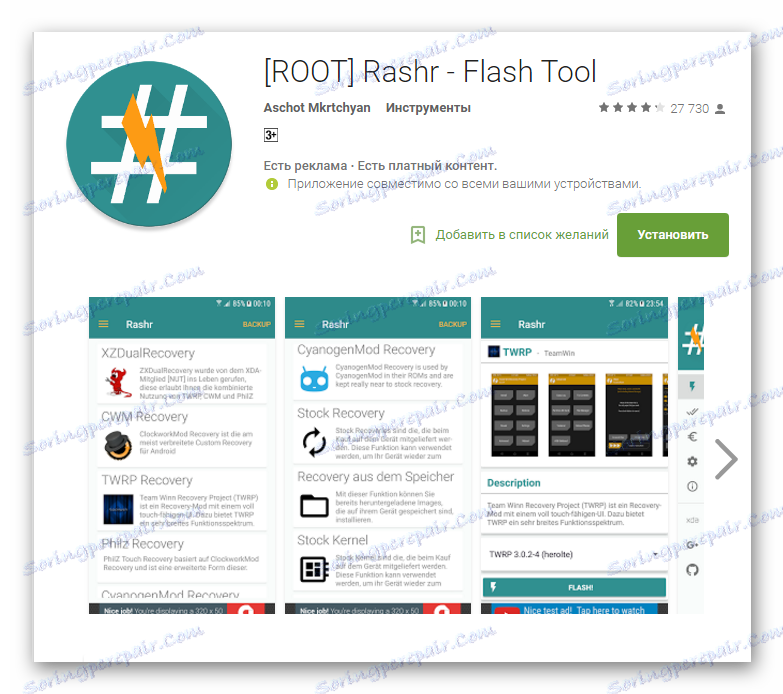
قم بتنزيل تطبيق Rashr على Play Market
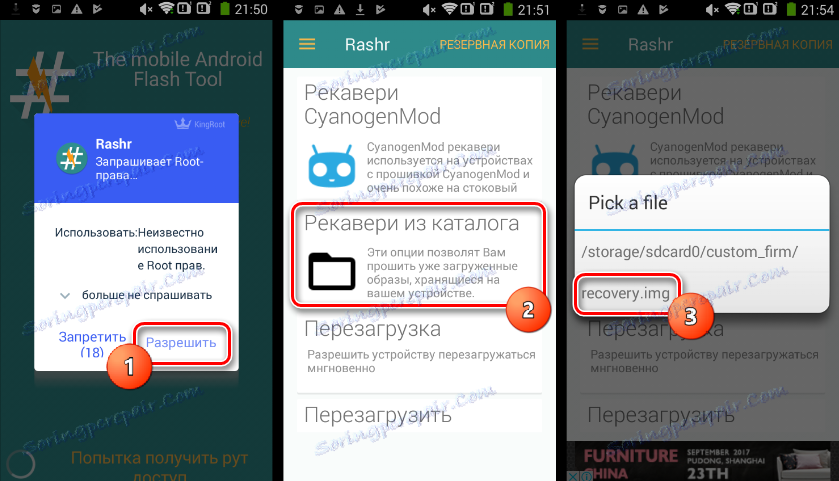
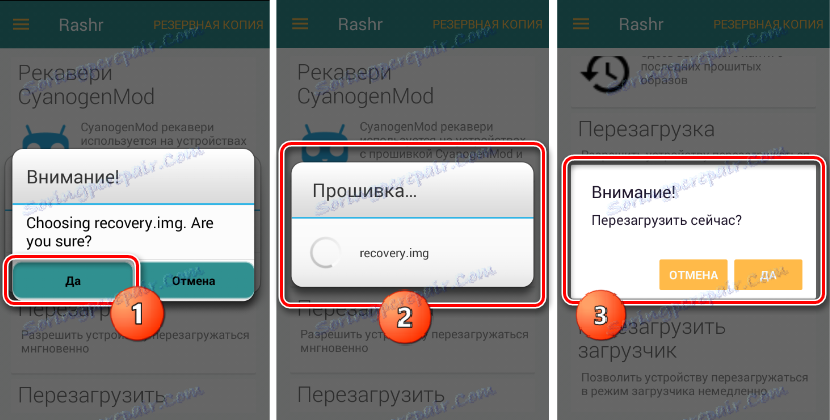
تحميل البرامج الثابتة MIUI لينوفو A536 من الموقع الرسمي
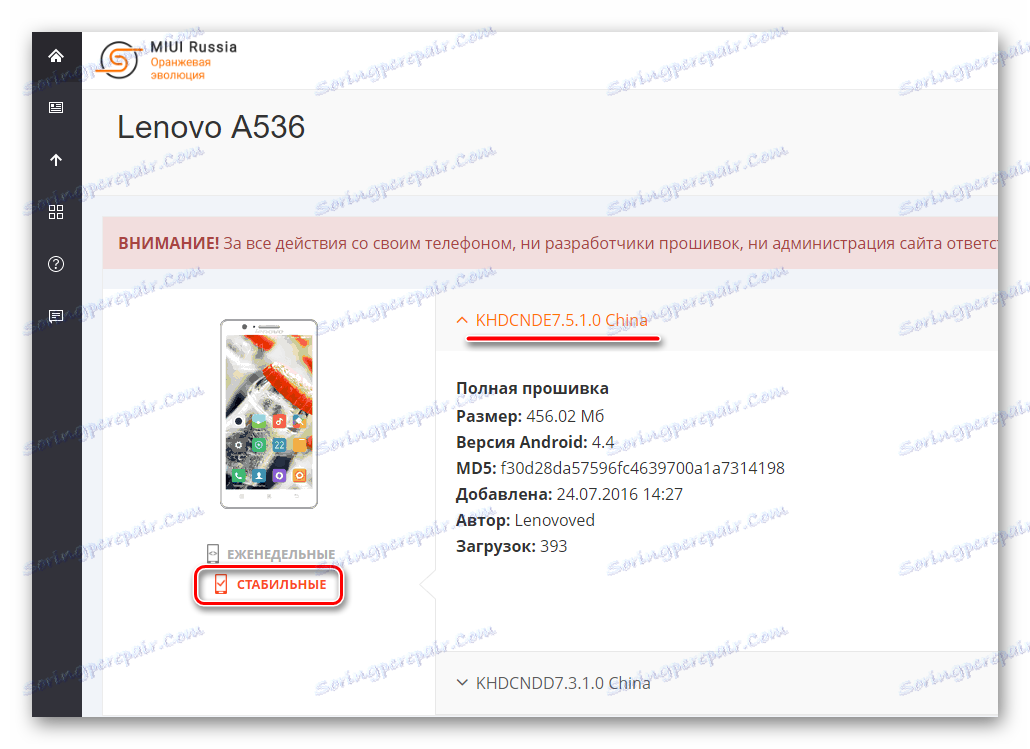
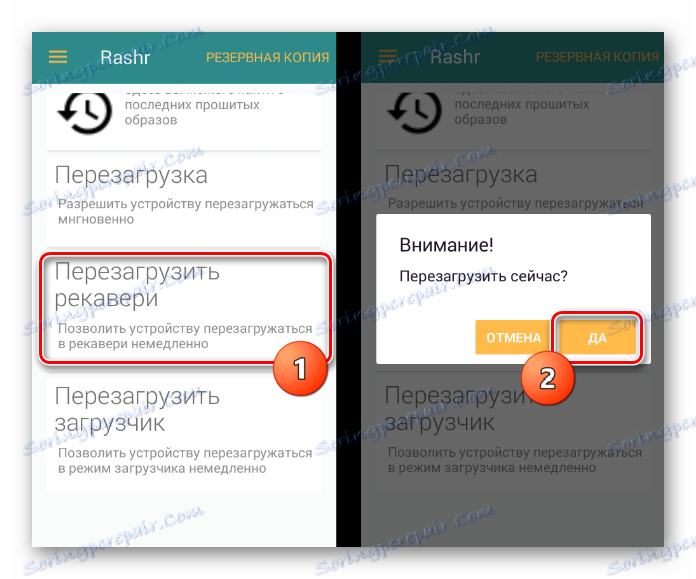
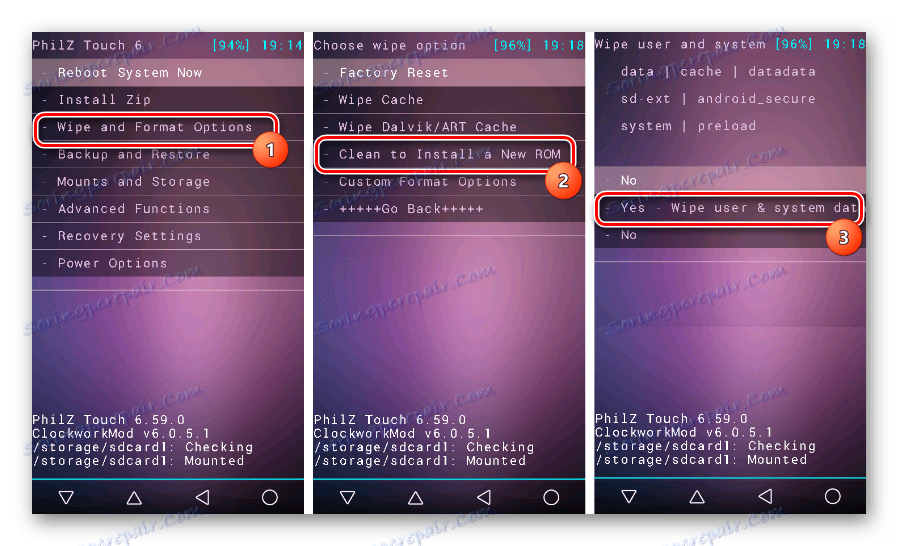
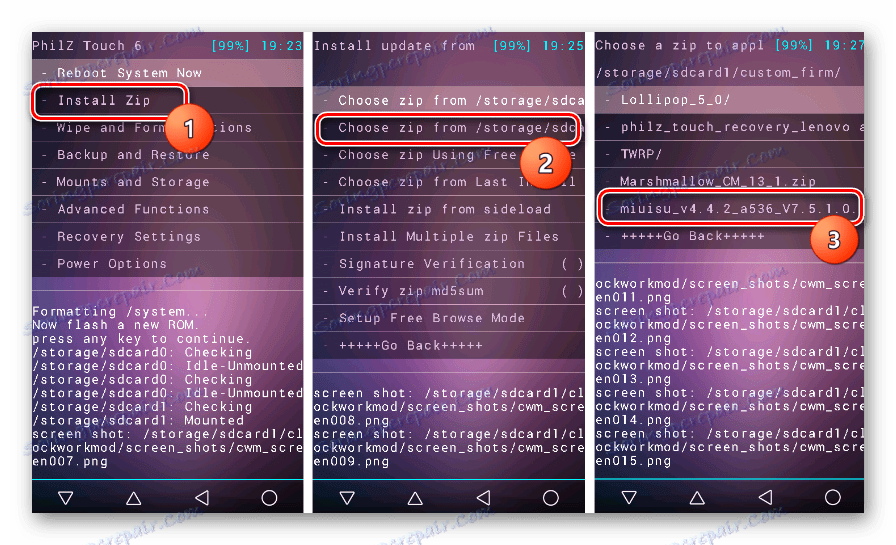
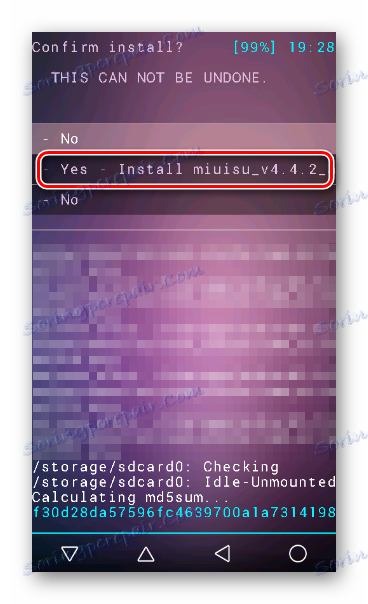
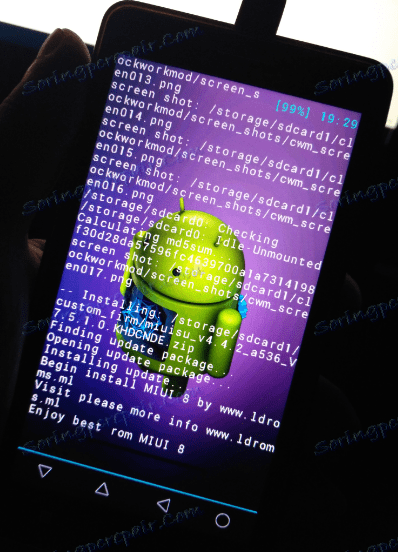
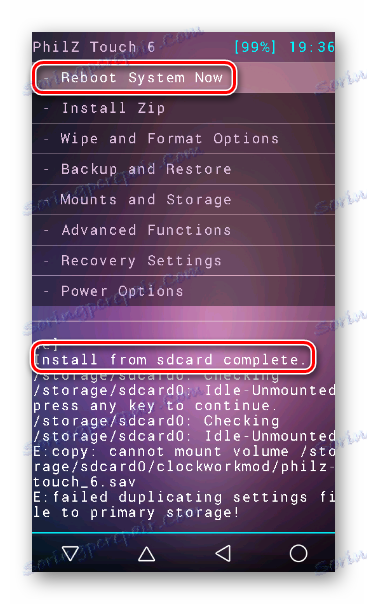
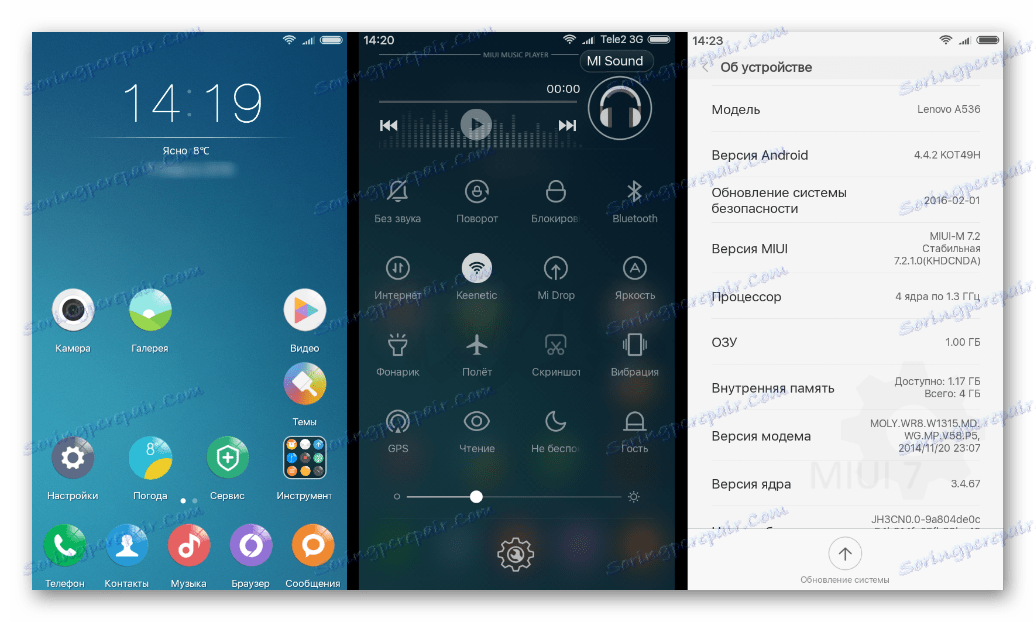
الخطوة 2: تثبيت Lollipop 5.0
المرحلة المقبلة من البرامج الثابتة لينوفو A536 هو تثبيت مخصص ، ودعا Lollipop 5.0. Нужно отметить, что кроме установки самой прошивки, потребуется инсталляция патча, исправляющего некоторые недочеты первоначального решения.

- Необходимые файлы доступны для загрузки по ссылке:
- Устанавливаем Lollipop 5.0 через SP Flash Tool. После загрузки скаттер-файла выбираем режим «Firmware Upgrade» , нажимаем «Download» и подключаем выключенный смартфон к ЮСБ.
- После окончания прошивки отключаем девайс от ПК, вытаскиваем и вставляем обратно аккумуляторную батарею и загружаемся в рекавери.
Вход в рекавери необходим для установки патча. Lollipop 5.0 содержит TWRP, а загрузка в модифицированную среду восстановления осуществляется с помощью аппаратных клавиш тем же способом, что и для заводского рекавери. - Устанавливаем пакет patch_for_lp.zip , выполняя шаги инструкции из статьи:
- Перезагружаемся в новый Андроид.
Скачать Lollipop 5.0 для Леново А536
Сама прошивка устанавливается через SP Flash Tool, а патч — через модифицированное рекавери. Перед началом манипуляций нужно скопировать файл patch_for_lp.zip на карту памяти.

اقرأ أيضا: Прошивка Android-устройств на базе МТК через SP FlashTool
الدرس: كيفية عمل وميض جهاز Android من خلال TWRP
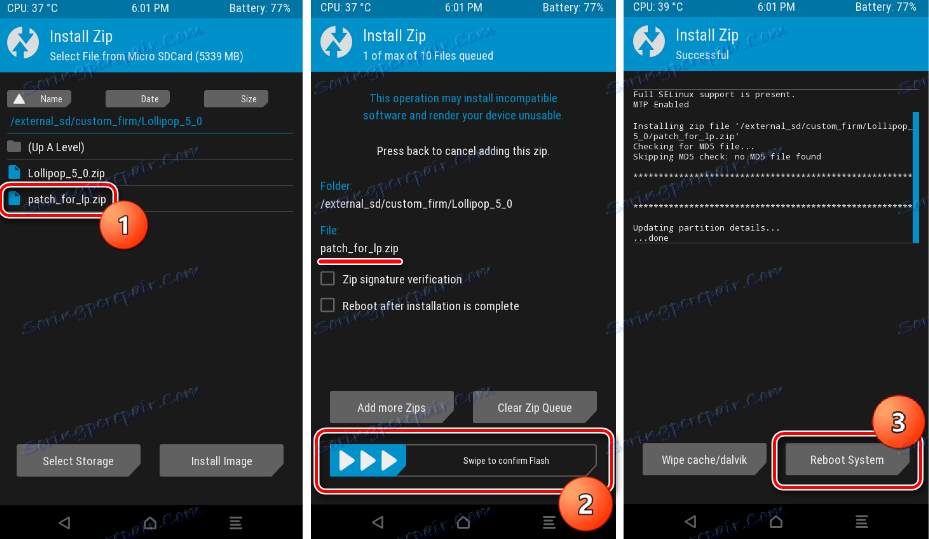
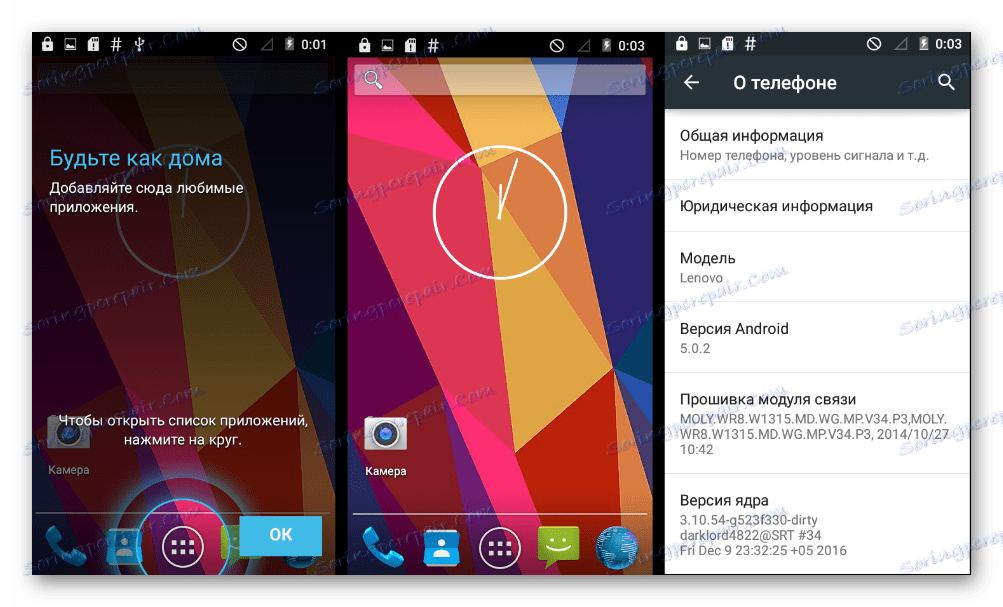
Шаг 3: CyanogenMod 13
Наиболее свежей версией Android, которую рекомендуется использовать на А536 является 6.0 Marshmallow. В основе кастомных прошивок, созданных на базе этой версии, лежит обновленное ядро 3.10+, что дает ряд неоспоримых преимуществ. Несмотря на наличие большого количества решений, воспользуемся проверенным портом от команды CyanogenMod.
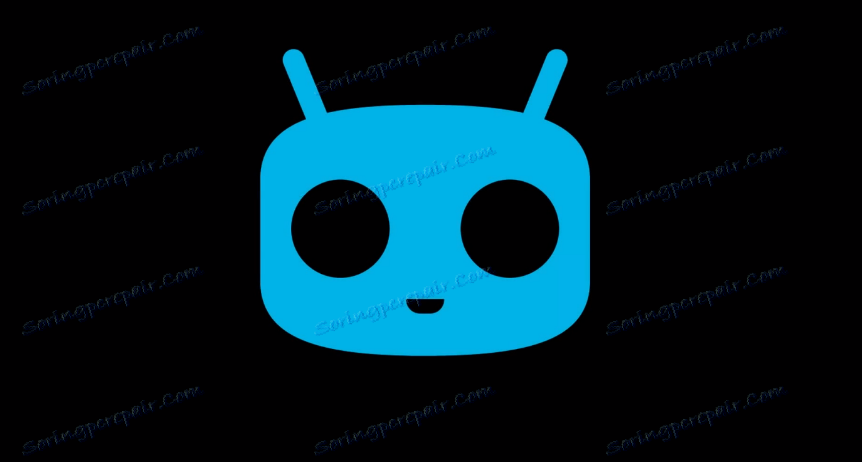
Загрузить порт CyanogenMod 13 для Lenovo A536
Для перехода на новое ядро обязательна изначальная инсталляция Lollipop 5.0 предыдущим способом!
- Устанавливаем CyanogenMod 13 через SP Flash Tool в режиме «Download Only» . После загрузки скаттер-файла нажимаем «Download» , подключаем девайс к USB.
- Ожидаем завершения процесса.
- После первоначальной загрузки прошивки получаем свежую версию ОС, которая работает практически идеально за исключением мелких недочетов.
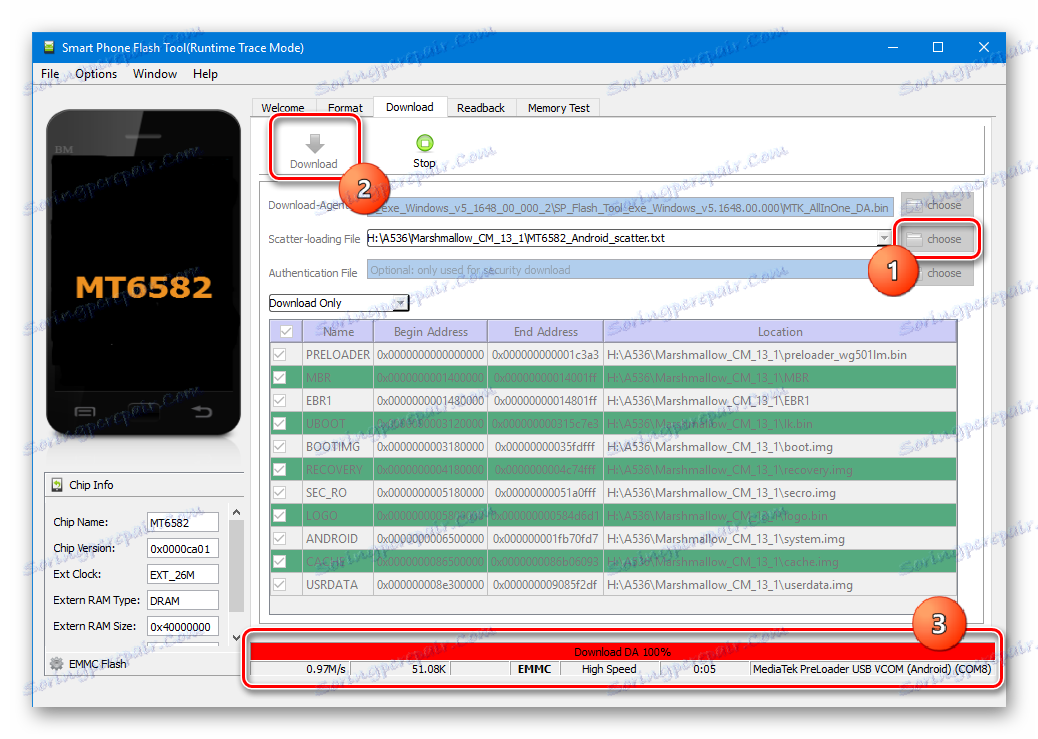
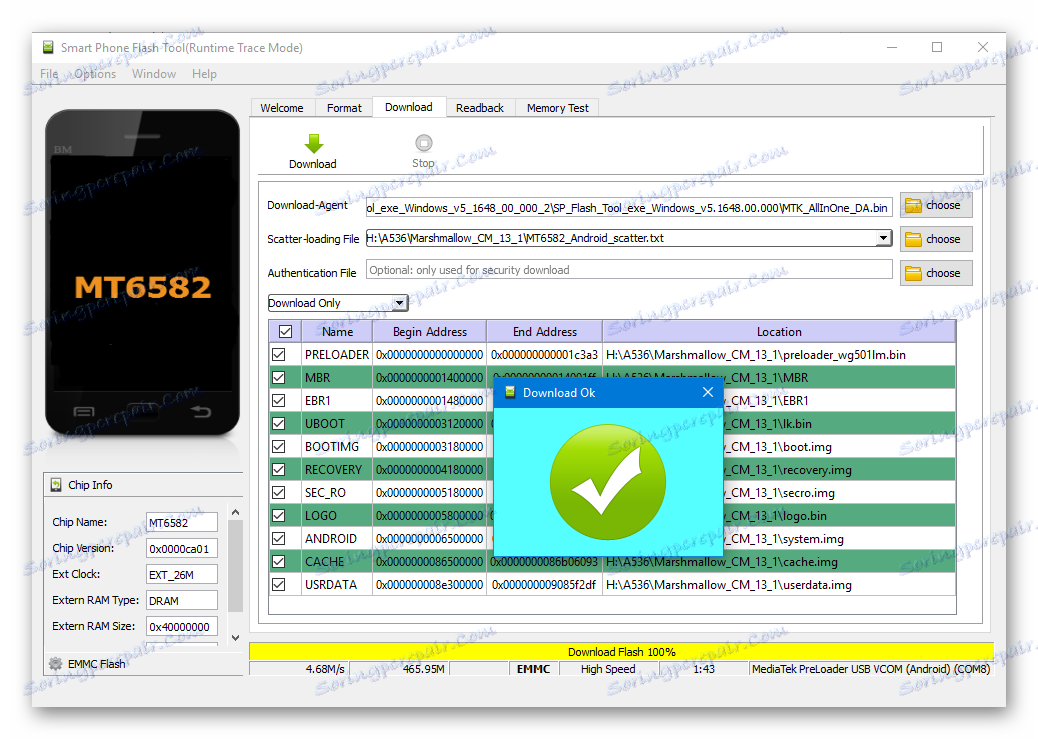
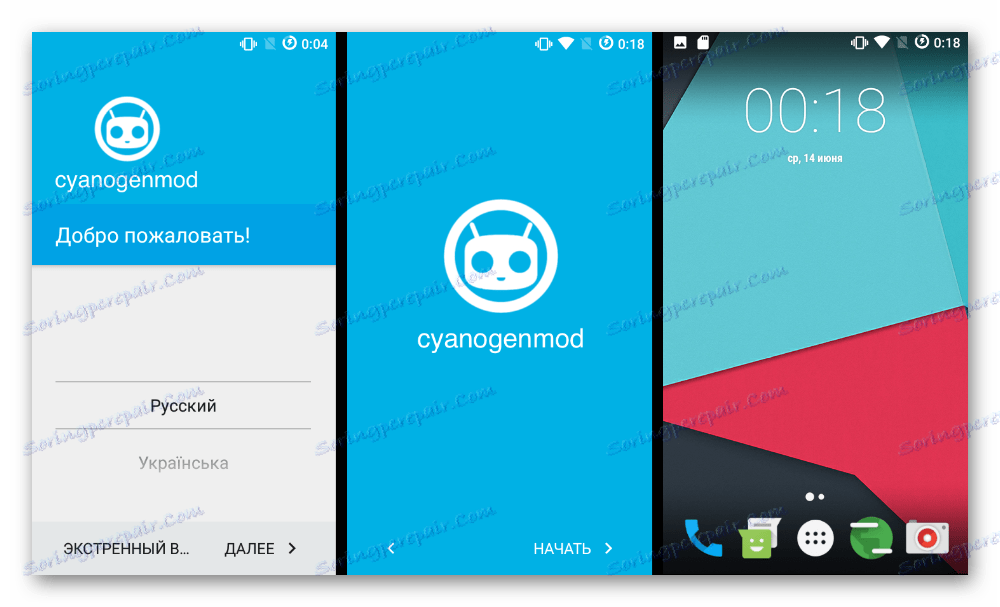
Шаг 4: Google Apps
Практически все модифицированные решения для Lenovo A536, включая три варианта, описанные выше, не содержат приложений от Google. Это несколько ограничивает привычный многим функционал девайса, но ситуация разрешима с помощью установки пакета OpenGapps.
- Загружаем zip-пакет для установки через модифицированное рекавери с официального сайта проекта:
- Предварительно выбрав в поле «Platform:» пункт «ARM» и определив необходимую версию Android, а также состав загружаемого пакета.
- Помещаем пакет на карту памяти, установленную в аппарат. И устанавливаем OpenGapps через кастомное рекавери.
- После перезапуска имеем смартфон со всеми необходимыми компонентами и возможностями от Google.
Скачать Gapps для Леново А536 с официального сайта

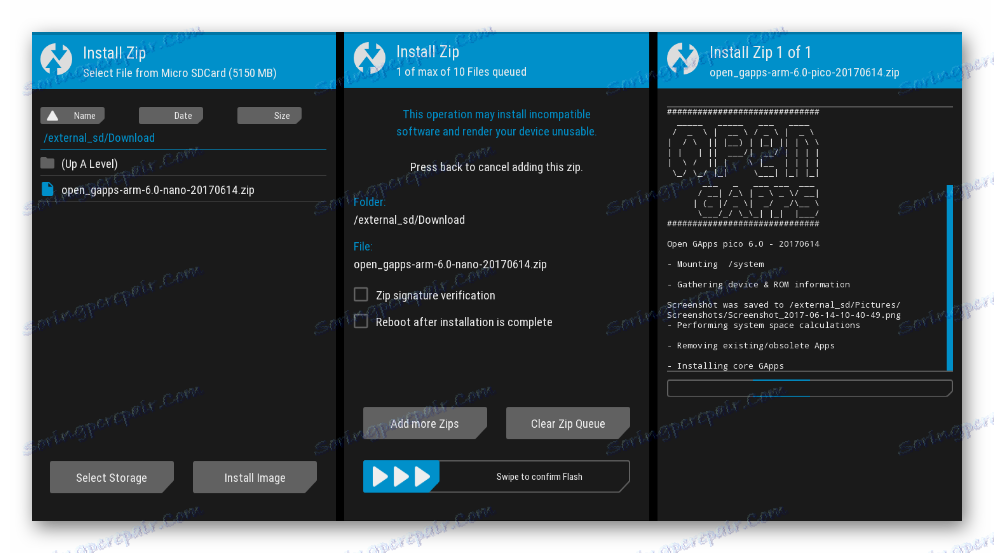
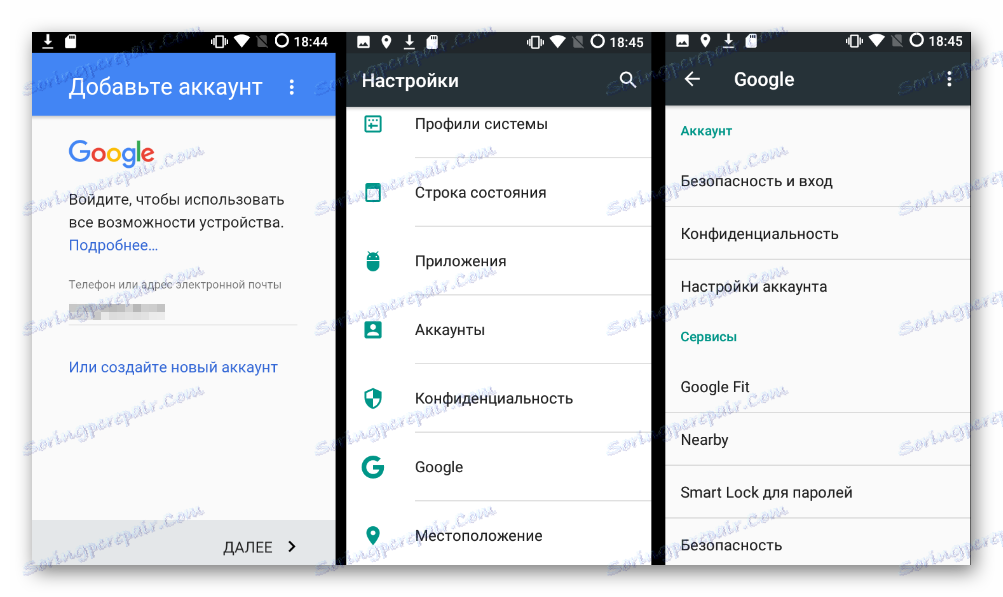
Таким образом, выше рассмотрены все возможности манипуляций с программной частью смартфона Lenovo A536. В случае возникновения каких-либо проблем, не стоит огорчаться. Восстановление устройства при наличии бэкапа не представляет сложностей. В критических ситуациях просто используем способ №3 данной статьи и восстанавливаем заводскую прошивку через SP Flash Tool.